لقد مر أكثر من عام منذ أن بدأ مستعرض Microsoft Edge لنظام التشغيل Windows 10 دعم الملحقات. يمكن للمستخدمين تثبيت ملحقات لـ Edge من متجر Windows. بالكاد يحتوي Edge على بضع عشرات من الإضافات مقارنة بالآلاف المتاحة لمتصفحات الويب الخاصة بالجهات الخارجية.
تعمل الإضافات على تحسين وظيفة متصفح الويب الخاص بك. يمكنك إضافة ميزات إضافية إلى متصفح الويب الخاص بك عن طريق تثبيت ملحقات مفيدة. على سبيل المثال ، يمكنك استخدام ملحقات إدارة كلمة المرور لحفظ بيانات اعتماد الويب الخاصة بك ومزامنتها عبر أجهزتك.

ملحقات المستعرض ليست مفيدة دائمًا! يجب عليك تثبيتها فقط إذا وجدت أنها مفيدة لأنها قد تبطئ متصفح الويب الخاص بك. الأمر نفسه ينطبق على ملحقات الحافة كذلك. يجب عليك تعطيل أو إزالة تثبيت ملحقات Edge التي لا تستخدمها.
إذا كنت لا تستخدم الامتدادات لمتصفح Edge ، فقد ترغب في منع الآخرين من تثبيت ملحقات Edge. يسمح لك أحد الأحكام في Windows 10 Group Policy بمنع تثبيت الملحقات في مستعرض Edge.
عند تكوين نظام التشغيل Windows 10 لمنع تثبيت الملحقات ، لن يتمكن أي شخص من تثبيت الملحقات في متصفح Edge. سيتم أيضًا تعطيل الإضافات المثبتة بالفعل تلقائيًا. باختصار ، لن تتمكن من استخدام الإضافات عندما تكون السياسة نافذة.
طريقة 1 من 2
منع تثبيت ملحقات Edge عبر "نهج المجموعة"
اتبع الإرشادات الموضحة أدناه لمنع تثبيت الملحقات في متصفح Edge في نظام التشغيل Windows 10.
لاحظ أن محرر نهج المجموعة ليس جزءًا من إصدار Windows 10 Home. لذلك إذا كنت تستخدم الإصدار المنزلي من نظام التشغيل Windows 10 ، فيرجى التمرير لأسفل في الصفحة والرجوع إلى الإرشادات الموجودة في الطريقة الثانية.
الخطوة 1: افتح محرر نهج المجموعة عن طريق كتابة Gpedit.msc في حقل البحث "ابدأ / شريط المهام" ثم الضغط على Enter.
الخطوة 2: في محرر نهج المجموعة المحلي ، انتقل إلى المجلد التالي:
تكوين الكمبيوتر> قوالب الإدارة> مكونات Windows> Microsoft Edge
الخطوة 3: على الجانب الأيمن ، انقر نقرًا مزدوجًا على سياسة السماح بالامتدادات . هذا سيفتح خصائصه.

الخطوة 4: حدد معطل ، ثم انقر فوق زر تطبيق . هذا هو!
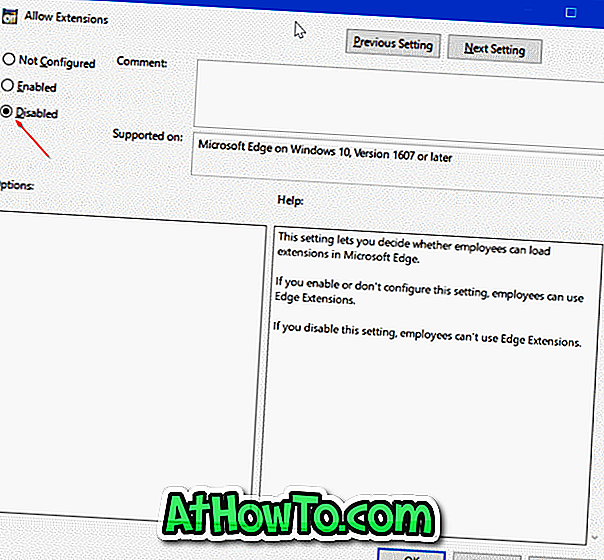
طريقة 2 من 2
منع تثبيت ملحقات الحافة عن طريق التسجيل
تنطبق هذه الطريقة على جميع إصدارات نظام التشغيل Windows 10.
الخطوة 1: افتح محرر التسجيل عن طريق كتابة Regedit.exe في حقل البحث "ابدأ / شريط المهام" ثم الضغط على مفتاح الإدخال.
عند الحصول على شاشة التحكم في حساب المستخدم ، انقر فوق الزر "نعم".
الخطوة 2: في محرر التسجيل ، انتقل إلى المفتاح التالي.
HKEY_LOCAL_MACHINE \ SOFTWARE \ Policies \ Microsoft
الخطوة 3: انقر بزر الماوس الأيمن فوق مفتاح Microsoft ، وانقر فوق " جديد" ، ثم انقر فوق " مفتاح" ، ثم قم بتسمية المفتاح الجديد باسم MicrosoftEdge .
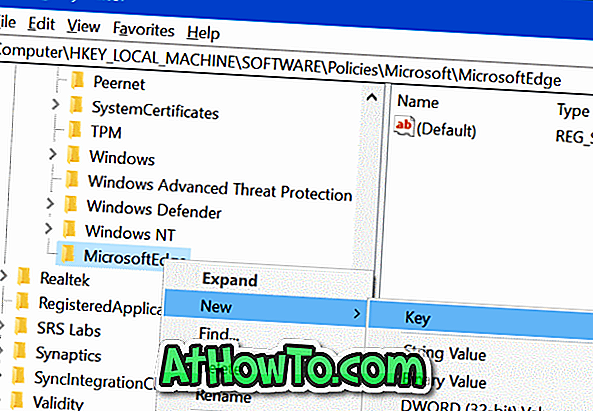
الخطوة 4: بعد ذلك ، انقر بزر الماوس الأيمن فوق مفتاح MicrosoftEdge المضافة حديثًا ، وانقر فوق جديد ، وانقر فوق مفتاح . اسم المفتاح الجديد باسم ملحقات .
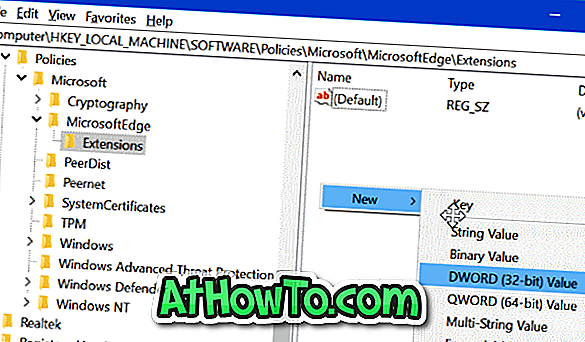
الخطوة 5: حدد مفتاح الامتدادات. على الجانب الأيمن ، انقر بزر الماوس الأيمن فوق مكان فارغ ، وانقر فوق جديد ، ثم انقر فوق قيمة DWORD (32 بت) وقم بتسميته باسم ExtensionsEnabled .
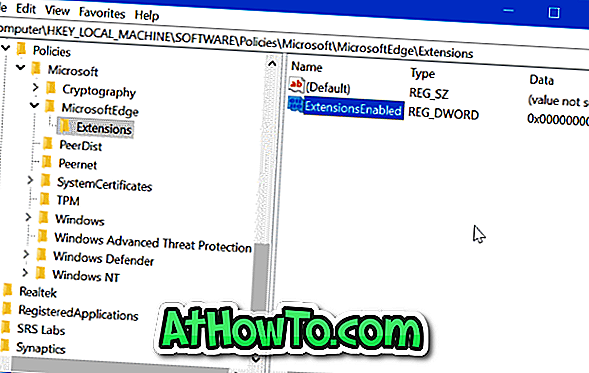
الخطوة 6: أخيرًا ، انقر نقرًا مزدوجًا فوق ExtensionsEnabled وحدد قيمته على 0 (صفر) لمنع تثبيت الملحقات في مستعرض Edge في نظام التشغيل Windows 10.
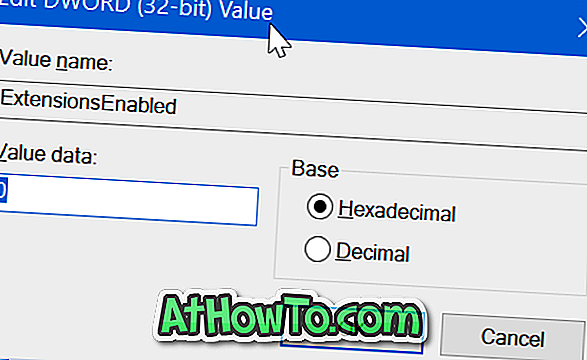
آمل أن يساعدك!














